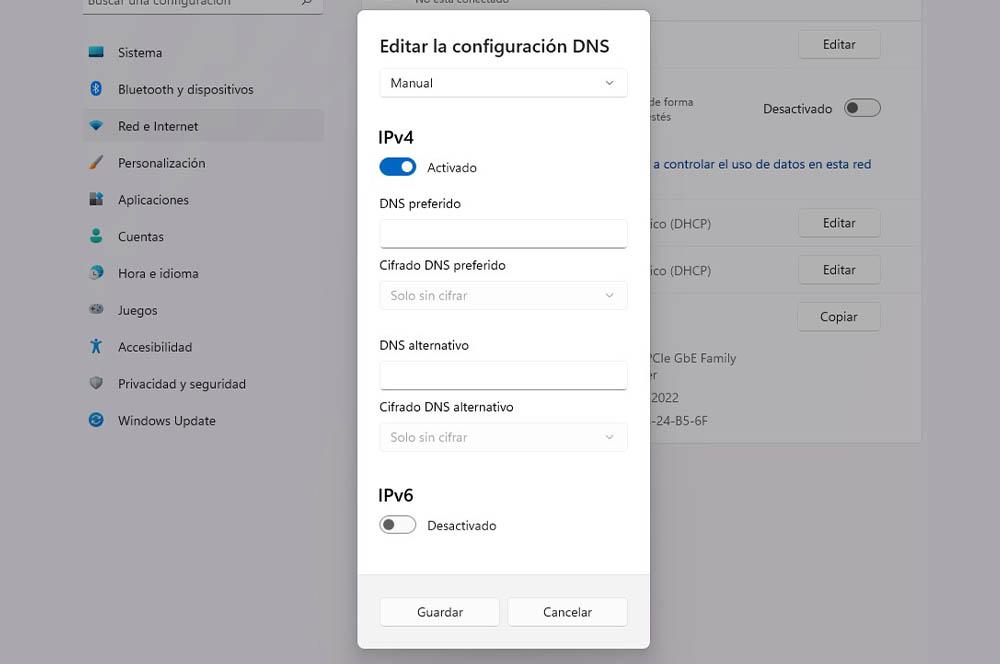Zabezpečení domácí internetové sítě je velmi důležité. A je to tak, že i když existuje řada tipů, jak zabránit kyberzločincům nebo jiným lidem vplížit se do našeho spojení, ne vždy to stačí. Z tohoto důvodu existuje řešení, které nám pomůže blokovat malware a nejen to, ale můžeme se rozloučit i s obsahem pro dospělé.
Navíc řešení je celkem jednoduché. Musíme jen využít společnosti Cloudflare's DNS adresy. Budeme mít to štěstí, že je nakonfigurujeme Android zařízení nebo, chceme-li, na a Windows počítač. Věnujte proto zvýšenou pozornost:

Cloudflare DNS
Nebudeme se rozepisovat o čem DNS server se skládá z, ale dáváme jasně najevo, že jde o základní prvek připojení k internetu. V podstatě proto, že má na starosti překlad doménových jmen na IP adresu serveru, kde je hostován web, který chceme navštívit. A nejen to, mohou zlepšit zabezpečení zařízení, které se připojuje k domácí internetové síti.
Z tohoto důvodu s řešení Cloudflare můžeme nakonfigurovat DNS, aby se zabránilo malwaru a obsahu pro dospělé. A k tomu musíme vzít v úvahu dva páry DNS adres: 1.1.1.2 a 1.0.0.2 , DNS adresy, které budou blokovat malware a adresy 1.1.1.3 a 1.0.0.3 které mohou blokovat obsah pro dospělé, ale také malware.

Nyní musíme vědět, jak je lze nakonfigurovat v zařízeních, která jsme zmínili výše. Abyste toho dosáhli, řekneme vám řadu kroků, které budete muset ze stejných zařízení provést použijte DNS Cloudflare .
Jak nakonfigurovat DNS
V tomto případě se můžeme rozhodnout přidat tyto páry DNS do našeho domova router zařízení aby všechna zařízení, která se připojují k síti, blokovala malware a obsah pro dospělé. Chcete-li toho dosáhnout, musíte zadat nastavení zařízení:
- Dal adresu 192.168.1.1 v adrese URL prohlížeče.
- Nyní zadejte uživatelské jméno a heslo.
- Vstupte do sekce DNS to je obvykle v pokročilé konfiguraci nebo v možnostech WAN.
- Najděte IPv4 a změnit DNS na jeden z předchozích párů DNS, které jsme vám poskytli, nahrazující ty, které jsou standardní.
- Když restartujete router , všechna zařízení, která se připojují k síti, již budou chráněna.
V případě, že nemůžete nakonfigurovat DNS, protože vám to váš operátor nedovolil, je na čase změnit konfiguraci DNS konkrétního zařízení, ať už se jedná o mobil s Androidem nebo počítač s Windows:
Android
- Přejděte do telefonu Android Nastavení .
- Klepněte na sekci připojení nebo WiFi.
- Přístup k pokročilým nastavením připojení.
- Klikněte na Nastavení IP nebo hledat podobnou možnost.
- Jít do Static IP a vyhledejte možnost DNS.
- Tam budete muset umístit DNS pole 1 a 2 s 1.1.1.2 a 1.0.0.2 nebo 1.1.1.3 a 1.0.0.3 .
Windows
- Pojďme do Nastavení app.
- Vstupujeme Síť a Internet t.
- V závislosti na našem připojení (kabel nebo WiFi) přistupujeme k WiFi nebo Ethernetu.
- V rámci WiFi , dotkneme se vlastností a na záložce přiřazení serveru DNS klikneme na upravit. Změníme to na Manual > IPv4 a zapíšeme Cloudflare DNS.
- Pokud máme počítač připojený kabelem k internetu, jdeme na Ethernet , dotkneme se úpravy v poli Přiřazení serveru DNS> Ručně> IPv4 a v preferovaný DNS a alternativní DNS budeme psát 1.1.1.2 a 1.0.0.2 nebo 1.1.1.3 a 1.0 .0.3.